
iOS 15 มาถึงแล้วและหลายคนต้องการรับ Apple iOS 15 ใหม่บน iPhone 6 ของพวกเขาแล้ว แต่คำถามคือ iPhone 6 จะรองรับ iOS 15 หรือไม่ คำตอบนั้นชัดเจนเนื่องจาก iOS 15 ไม่สามารถทำงานร่วมกับ iPhone 6 ได้ IOS 15 ใหม่ก็จะใช้งานร่วมกันไม่ได้เช่นกัน อย่างไรก็ตาม ด้านล่างนี้คืออุปกรณ์ที่รองรับ iOS 15 และวิธีการติดตั้ง
ความเข้ากันได้ของ iOS 15
iOS 15 ใหม่เข้ากันได้กับ iPhone 6S หรือ iPhone SE หรือใหม่กว่า นี่หมายความว่า iPhone ที่อยู่เหนือ iPhone 6S นั้นเข้ากันได้กับ iOS 14 ใหม่ ซึ่งหมายความว่าผู้ที่มี iPhone 12 series หรือ iPhone 11 จะได้รับ iOS 14 บนโทรศัพท์เครื่องใหม่อย่างแน่นอน สำหรับ iPhone 6 ขออภัยที่ต้องพูดแบบนี้ แต่อุปกรณ์ของคุณไม่รองรับ iOS 14
วิธีอัปเดต iPhone 6S หรือใหม่กว่าเป็น iOS 15
หาก iPhone ของคุณรองรับ iOS 15 คุณสามารถอัปเกรดเป็น iOS 15 ได้ง่ายๆ โดยไปที่ iPhone ของคุณ การตั้งค่า < General < ซอฟต์แวร์ บันทึก และทำตามคำแนะนำบนหน้าจอเพื่อติดตั้งการอัปเดต
อย่างไรก็ตาม ก่อนที่จะติดตั้งการอัปเดตใดๆ บน iPhone ของคุณ ขอแนะนำให้คุณสำรองข้อมูล iPhone ของคุณไว้ เผื่อมีอะไรผิดพลาดระหว่างการอัปเดต คุณสามารถสำรองข้อมูล iPhone ของคุณโดยใช้พีซีโดยทำตามวิธีการด้านล่าง
วิธีสำรองข้อมูล iPhone สำหรับอัปเดตบน iPhone 6S, iPhone 6 Plus
- เสียบ iPhone ของคุณเข้ากับคอมพิวเตอร์และเปิดใช้งาน iTunes. ตอนนี้คลิกที่ไอคอน iPhone เพื่อเข้าถึงอุปกรณ์ของคุณ
- ในการสำรองข้อมูล ตรวจสอบให้แน่ใจว่าคุณได้เลือกคอมพิวเตอร์เครื่องนี้เป็นตำแหน่งสำหรับการสำรองข้อมูล จากนั้นคลิก การสำรองข้อมูลในขณะนี้.
- ไปที่เมนูการตั้งค่าและเลือกอุปกรณ์ นี่จะแสดงรายการข้อมูลสำรอง iPhone ของคุณ
- กด Control ค้างไว้แล้วคลิกที่ข้อมูลสำรองที่คุณเพิ่งสร้าง และบนเมนู เลือก เอกสารเก่า
ติดตั้ง iOS 15 บน iPhone 6S, iPhone 6 Plus
ขั้นตอนที่ 1: บน iPhone ของคุณ ไปที่ การตั้งค่าแอพพลิเค และเลือก General
ขั้นตอนที่ 2: จากนั้นเลือก การปรับปรุงซอฟต์แวร์.
ขั้นตอนที่ 3: คุณควรเห็น iOS 14 ปรากฏขึ้นที่นั่น เพียงแตะที่มันเพื่อติดตั้ง
ขั้นตอนที่ 4: คุณจะได้รับแจ้งให้ป้อนรหัสผ่านและยอมรับข้อกำหนดและเงื่อนไขของ Apple
หลังจากดาวน์โหลด iOS 15 เสร็จแล้ว iPhone ของคุณจะรีสตาร์ทตัวเอง และตอนนี้คุณใช้ iOS 15 ล่าสุดบน iDevice ของคุณแล้ว คุณยังสามารถติดตั้ง iOS 15 บน iPhone ของคุณโดยใช้ iTunes วิธีนี้จะต้องใช้พีซีและสาย USB
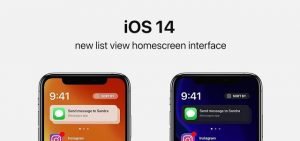





เขียนความเห็น